Experimentar uma janela que fica fora do alcance da tela pode ser uma fonte de frustração significativa, especialmente quando você está no meio de uma tarefa importante.
É muito comum que uma janela de aplicativo no Windows se mova além da área visível da tela, impossibilitando sua movimentação ou uso. Esse problema pode ocorrer por vários motivos, como alterações na resolução da tela, conexão de vários monitores ou simplesmente um clique ou pressionamento de tecla infeliz. Independentemente da causa, a sensação de impotência quando não se consegue acessar funções ou informações essenciais pode ser bastante incômoda.
Felizmente, existem soluções para esse problema, permitindo que você retorne a janela perdida de forma rápida e eficiente à sua área de trabalho visível. Neste artigo, exploramos uma série de métodos e etapas que você pode seguir para colocar essas janelas de volta ao seu alcance.
Mover janela que não está mais visível no Windows 11 ou 10
Através da tecla SHIFT e teclas de seta
A maneira mais fácil de tornar uma janela visível novamente é manter pressionada a tecla SHIFT e clicar simultaneamente com o botão direito do mouse no ícone da barra de tarefas. Você verá então um menu de contexto com “Mover”.
Clique em Mover e pressione as teclas de seta para a esquerda ou para a direita para mover a janela.
Desta forma, você pode reposicionar uma janela que não está visível para que fique visível.
Através da combinação de teclas Windows + D
A combinação de teclas Windows + D minimiza todas as janelas abertas e mostra imediatamente a área de trabalho. Se você estiver em uma situação em que precisa acessar rapidamente arquivos ou atalhos na área de trabalho, esta é uma maneira prática de ocultar todas as janelas ativas sem precisar fechá-las.
Depois de usar Win + D, se você usar a mesma combinação novamente, todas as janelas minimizadas serão restauradas ao estado anterior. Isso mostra janelas ocultas.
Leia mais combinações de teclas no Windows aqui.
Via PowerToys FancyZones
PowerToys FancyZones é uma ferramenta de gerenciamento de janelas que faz parte do pacote PowerToys da Microsoft, uma coleção de ferramentas projetadas para oferecer mais opções de produtividade. FancyZones ajuda você a organizar seu espaço de trabalho de forma eficiente, permitindo que você crie e use layouts personalizados de posicionamento de janelas em sua tela.
Isso é particularmente útil para tarefas que exigem vários aplicativos ou documentos ao mesmo tempo, permitindo alternar rápida e facilmente entre tarefas sem perder tempo reorganizando manualmente as janelas.
Leia mais sobre FancyZones aqui.
Espero ter informado você sobre isso. Obrigado por ler!
Leia também: Alinhar janelas do Windows no Windows 11? É assim!

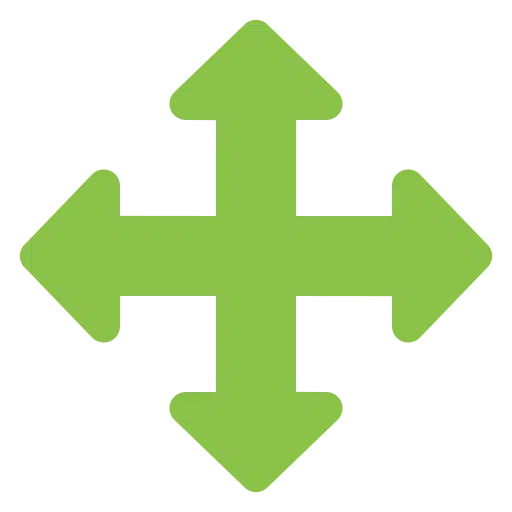
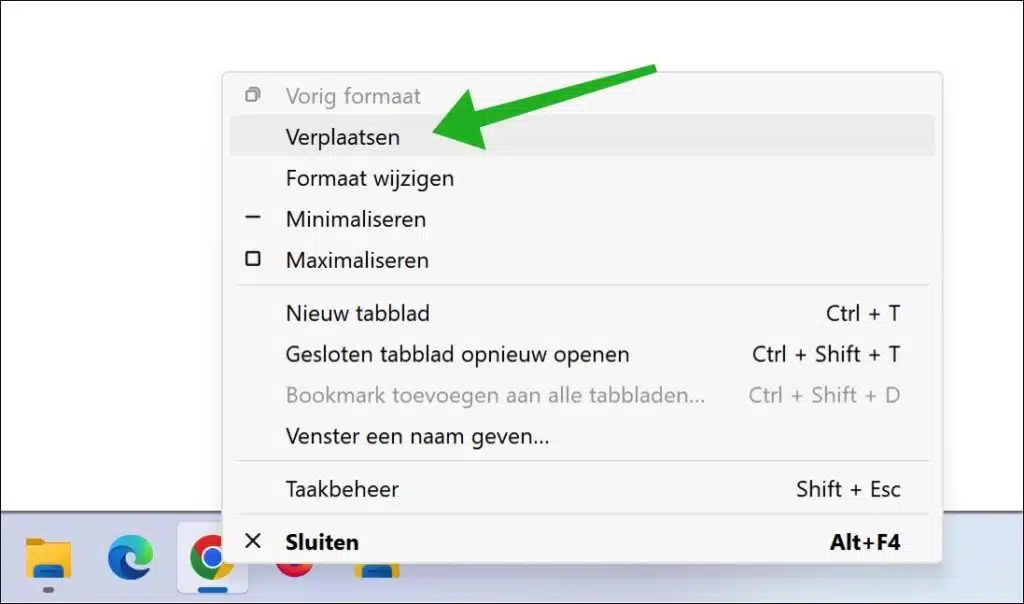
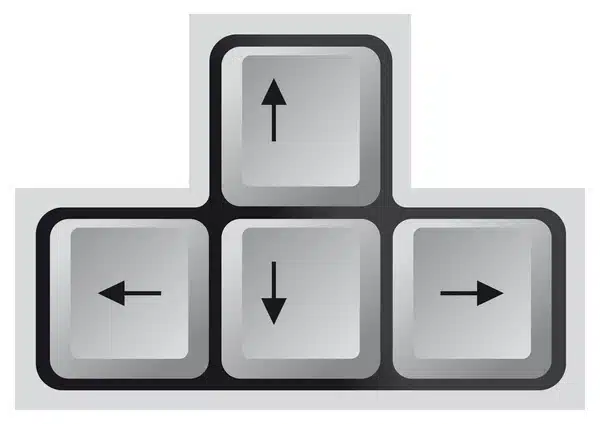
Isso acontece comigo regularmente, é bom que haja uma solução para isso. Obrigado Stefan!
Principal! Que bom que pude ajudar 🙂